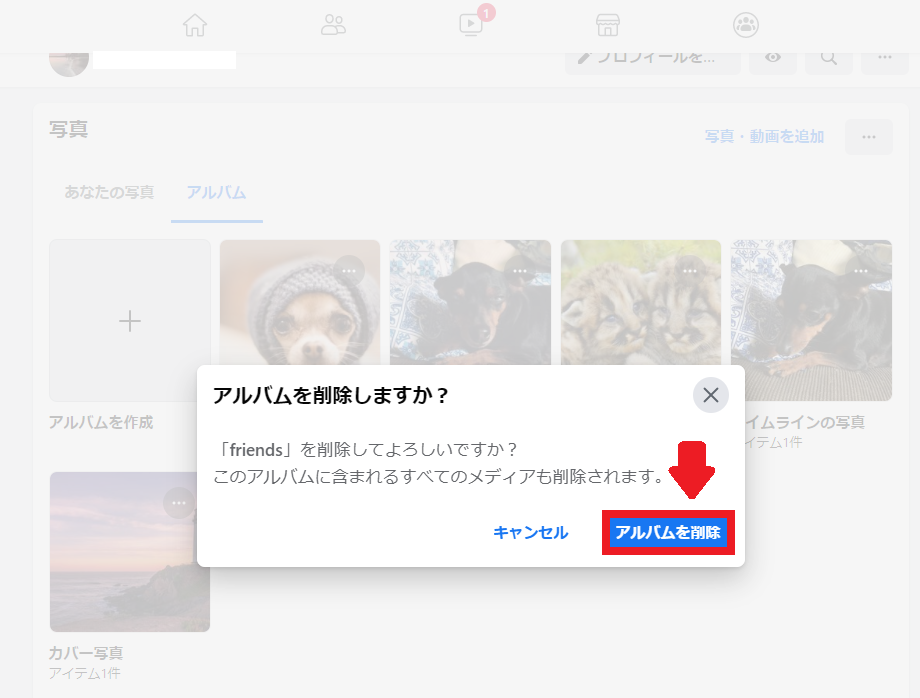【Facebook】写真を削除する方法は?投稿・アルバム別に解説
Contents[OPEN]
PCでの手順
続いて、PCのブラウザで投稿してしまった写真を削除する方法を説明します。Facebookへアクセスしログインしましょう。トップ画面が開いたら、画面左上に表示されているプロフィールアイコンをクリックしましょう。
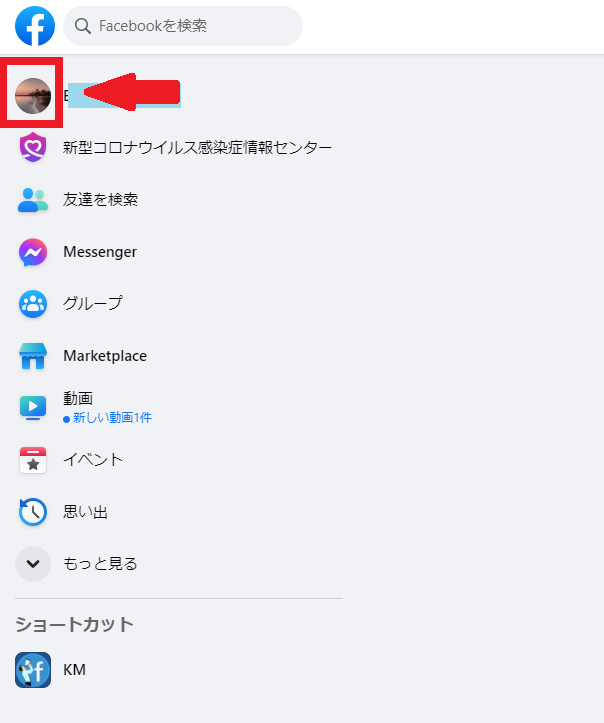
自分のFacebookページが開きます。画面を下に向かって進むと、画面右側に投稿された写真が表示されています。削除したい写真を選び、選択した写真の右上にある「・・・」をクリックしましょう。
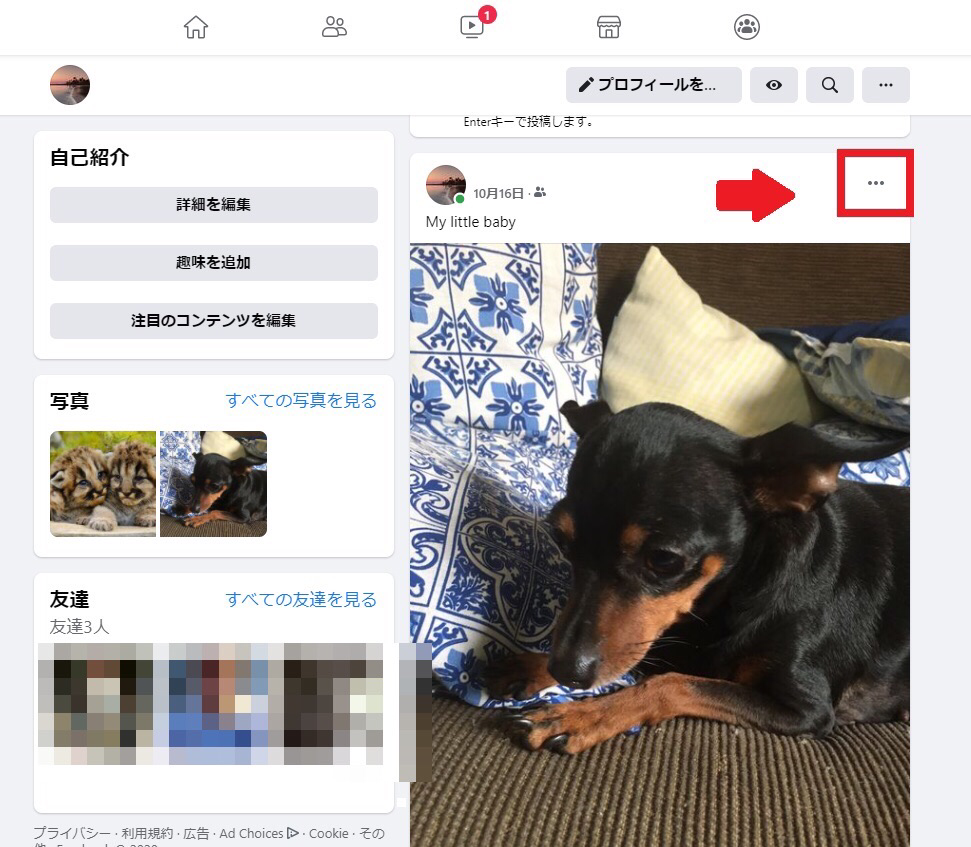
プルダウンメニューが表示されます。表示されている項目の中から「投稿を削除」を選択しクリックしましょう。
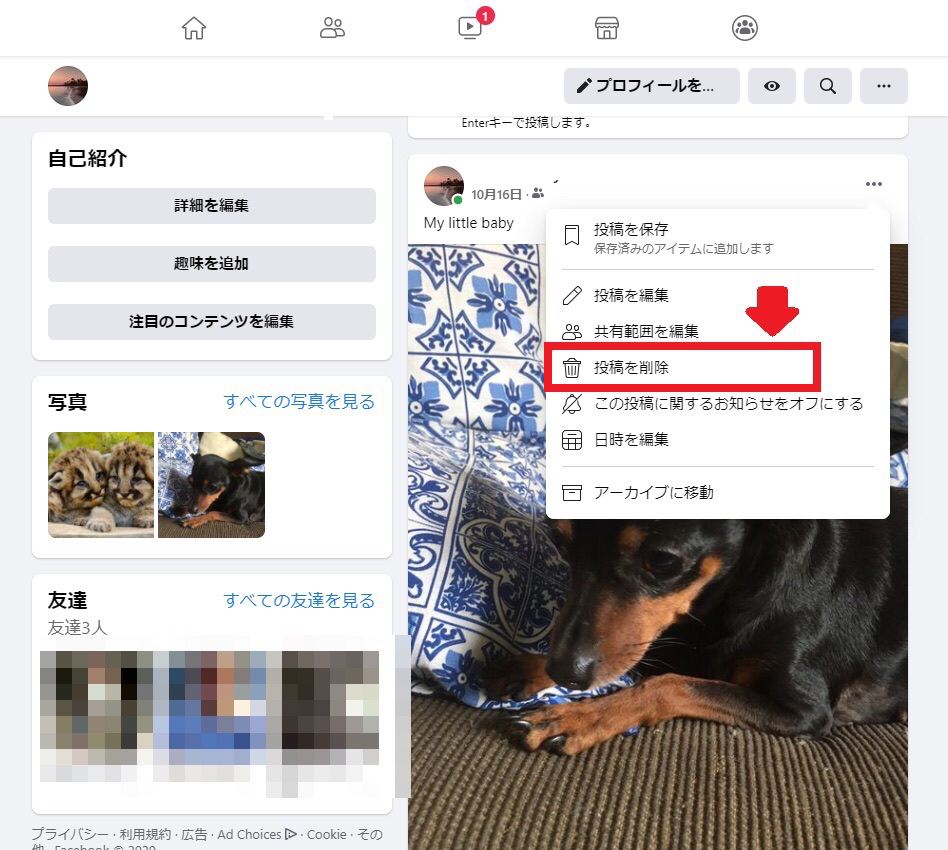
投稿の削除を確認するポップアップが表示されるので「削除」をクリックしましょう。これで投稿された写真は削除されます。
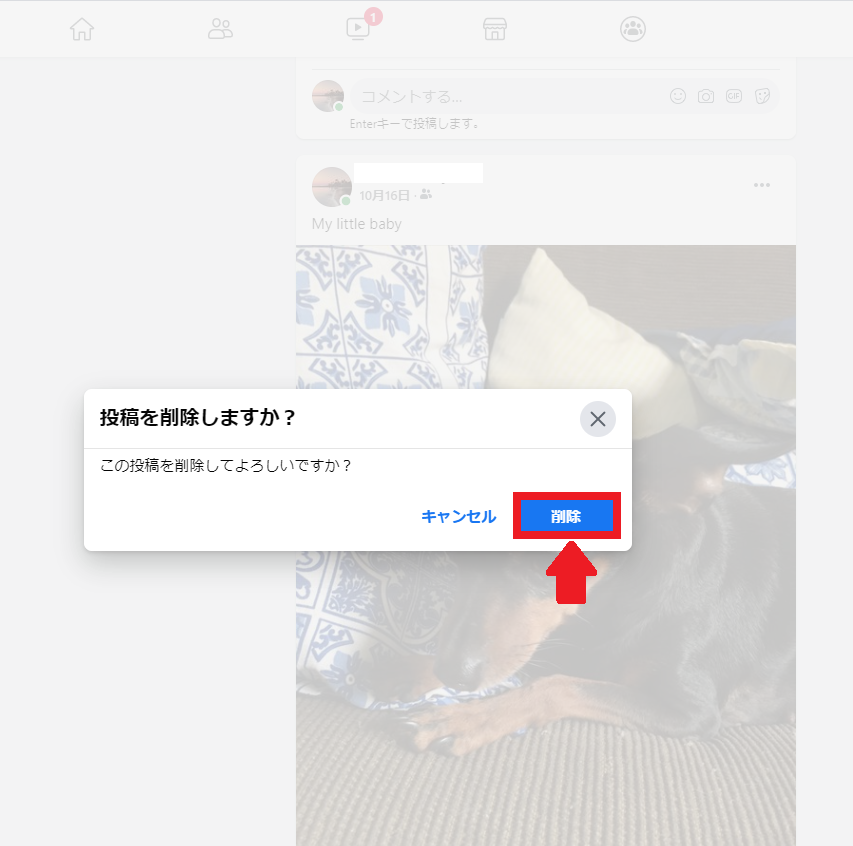
注意!自分でアップロードした写真だけが対象
すでに投稿した写真であっても削除できることはこれで分かりました。ただここで1つの注意点があります。削除できる投稿写真は、自分でアップロードした写真だけしか行えないということです。つまり第三者が投稿した写真の場合、自分にとって都合が悪い写真であっても自分では消去できません。ぜひ覚えておきましょう。
【Facebook】写真の削除方法《アルバムの写真》
Facebookには、個々の写真を投稿する以外に、たくさんの写真を一度にまとめて投稿できる機能があります。「アルバム写真」という機能です。たとえば友達や家族と旅行に行ったときの想い出の写真を1枚ずつFacebookにアップロードして、個別に投稿するのは骨の折れる仕事です。
「アルバム写真」機能を使えば、投稿したい写真を1つずつ「アルバムの写真」にアップロードし、その後すべて一括して投稿できます。旅行だけでなく、文化祭や運動会などのイベントごとに写真を投稿するにはとても便利な機能です。
また仕事でFacebookを使っているユーザーであれば、商品の紹介や宣伝で「アルバムの写真」機能を使っているかもしれません。紹介している商品の情報をアップデートするため、不要になった写真はすべて削除し、新しい商品の写真に置き換えなければなりません。
これまでに投稿した写真があまりにも多いため、1つずつ確認しながら削除したら大変なことです。でも「アルバムの写真」で投稿されている写真はアルバムごとに削除できるので整理が簡単です。
どのようにアルバムに保存されているすべての写真を削除するのか、これからスマホとPCのブラウザの両方で説明します。
スマホでの手順
Facebookの「アルバムの写真」に入っている写真をアルバムごと削除する方法をこれから説明します。この場合も、スマホのFacebookアプリとPCのブラウザとでは操作手順が異なるので、デバイスごとに順番に説明します。最初に紹介するのはスマホでの操作手順です。
Facebookアプリを開きましょう。トップ画面が起動したら、「投稿」の下に3つのタブがあるので見つけてください。「写真」「音楽」「トリビア自己紹介」の3つです。その中から「写真」を選びクリックしましょう。
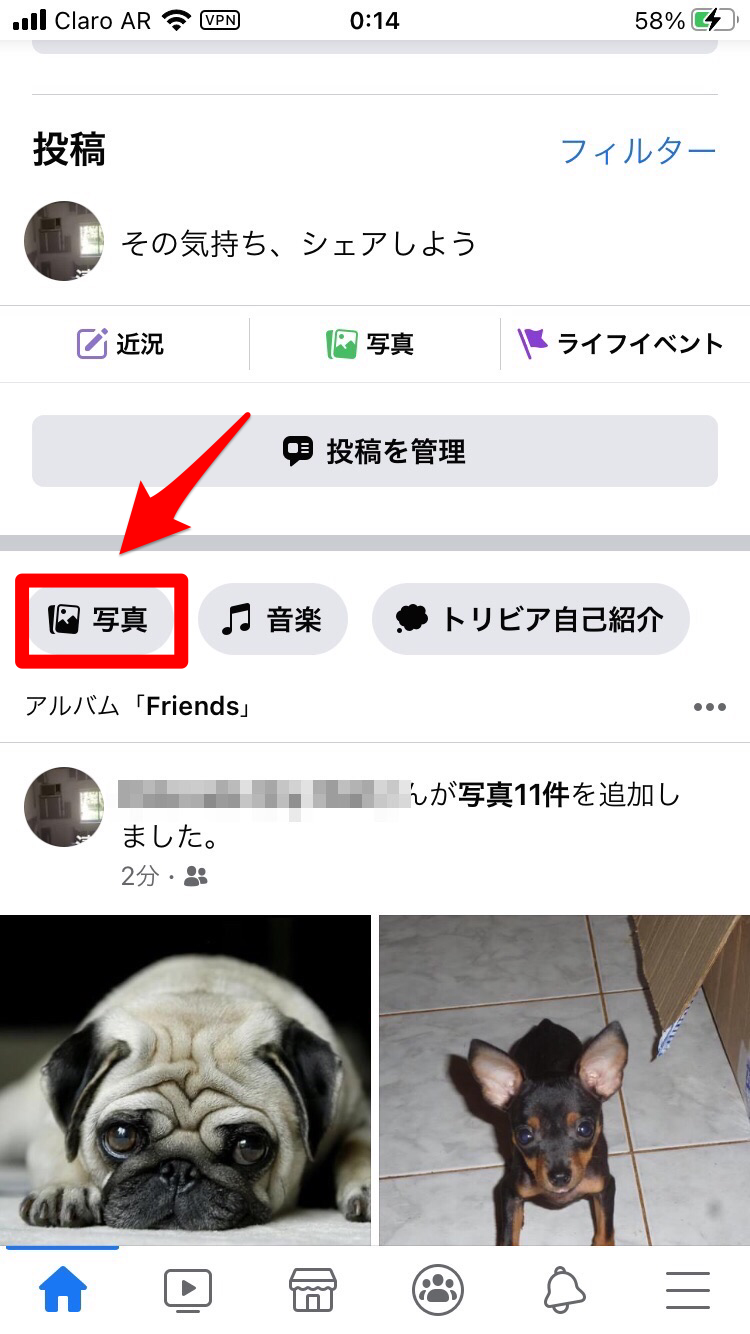
「あなたの写真」画面が開きます。この中にこれまでFacebook上でアップロードしたすべての写真が保存されています。画面の上に保存されている写真や動画の分類タブが表示されているので「アルバム」をクリックしましょう。これまでにアップロードした写真がフォルダごとに表示されます。
表示されているフォルダの中から削除したいものを選びクリックしましょう。
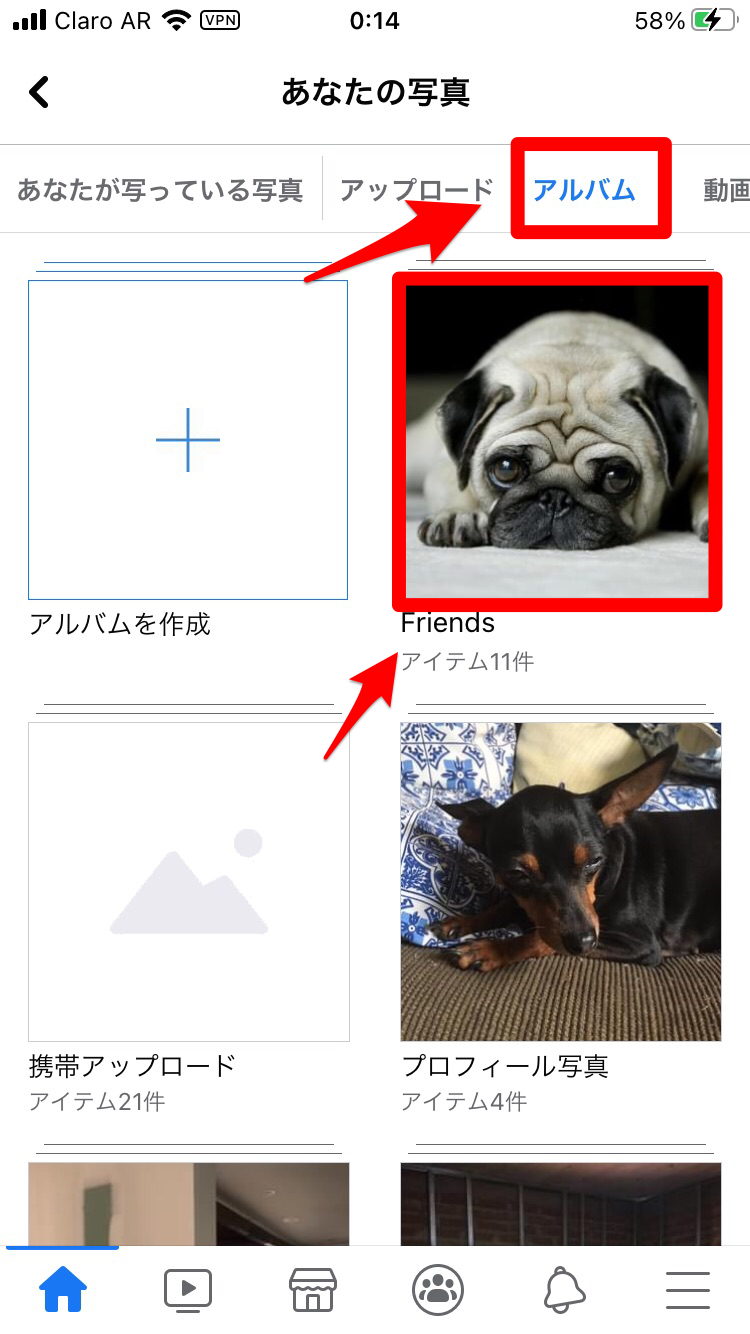
選択したアルバムが表示されます。画面の右上に「・・・」があるのでクリックしましょう。
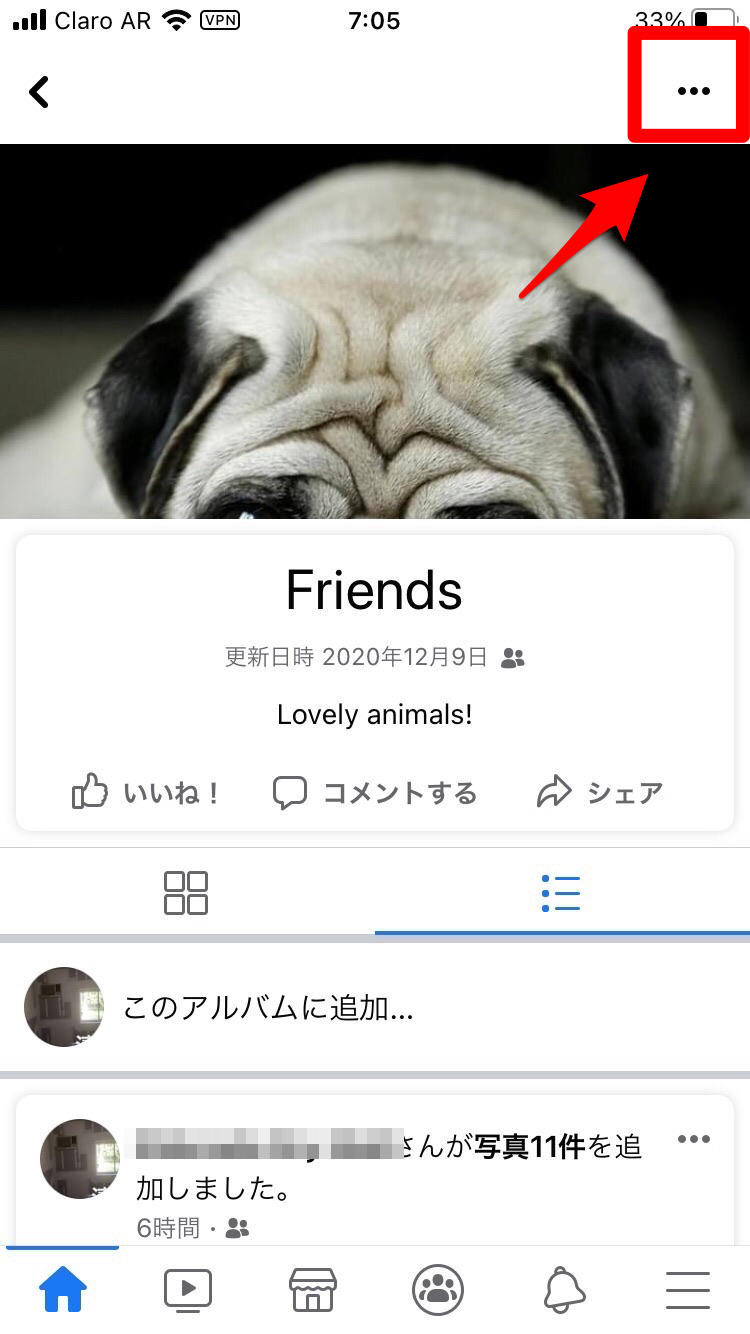
「アルバムを編集」画面が開きます。表示されている項目の中から「アルバムを削除」を選択してクリックしましょう。
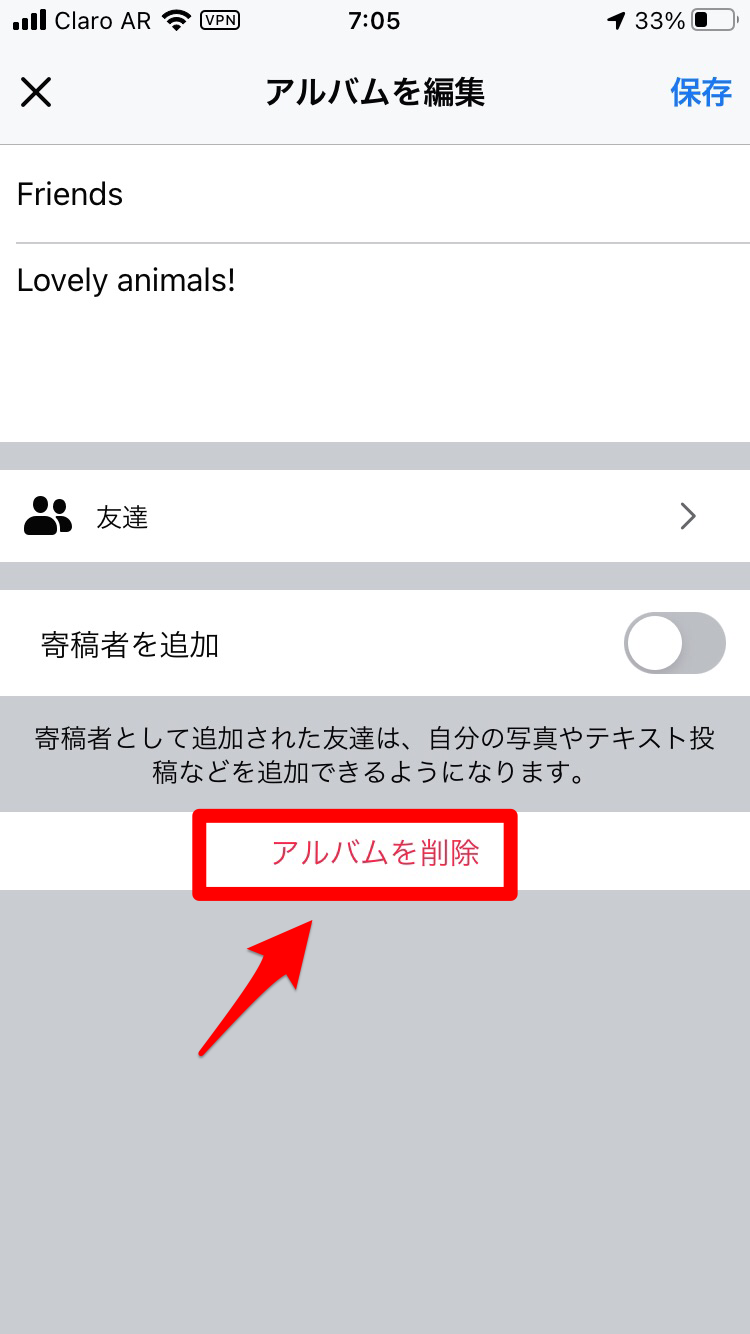
アルバムを削除することを確認するポップアップが表示されるので「削除」をクリックしましょう。これでアルバム全体が削除されます。
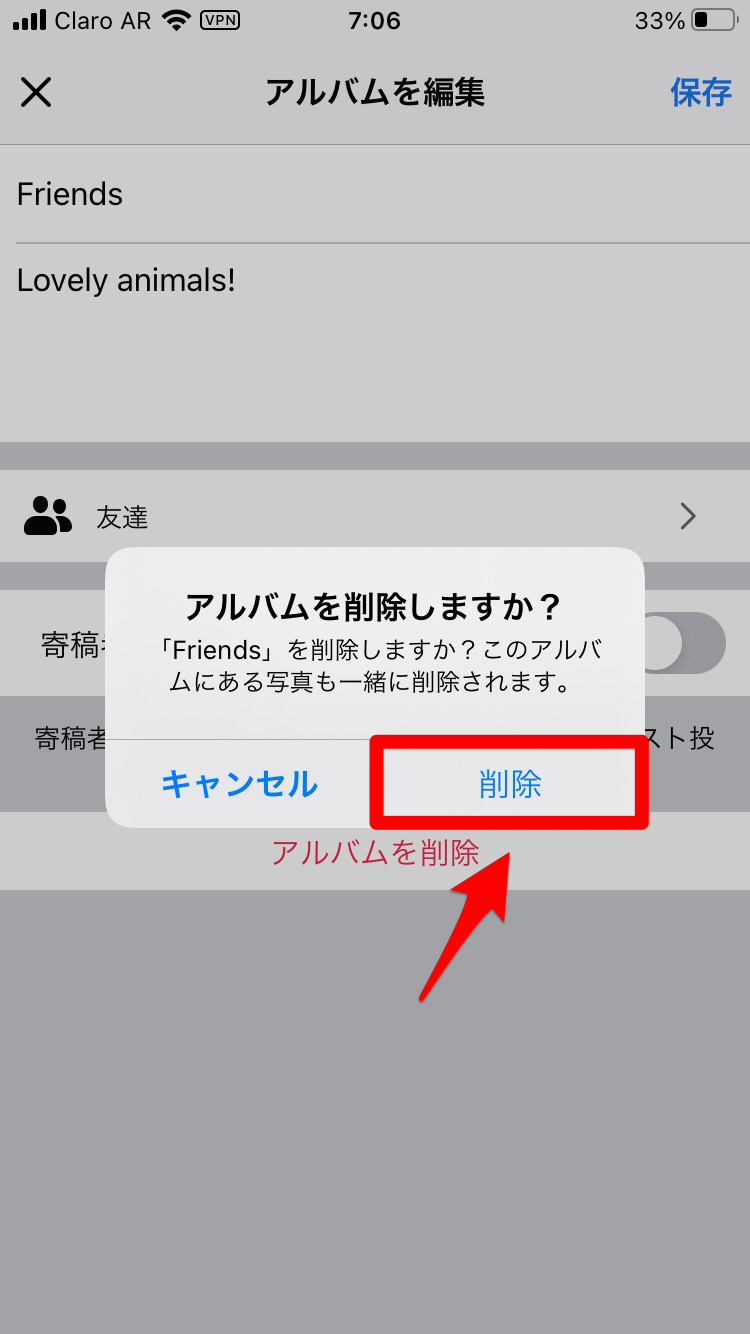
PCでの手順
続いて、PCのブラウザで「アルバムの写真」に入っている写真をまとめてアルバムごと削除する方法を説明します。Facebookへアクセスしログインしましょう。トップ画面が開いたら、画面左上に表示されているプロフィールアイコンをクリックしましょう。
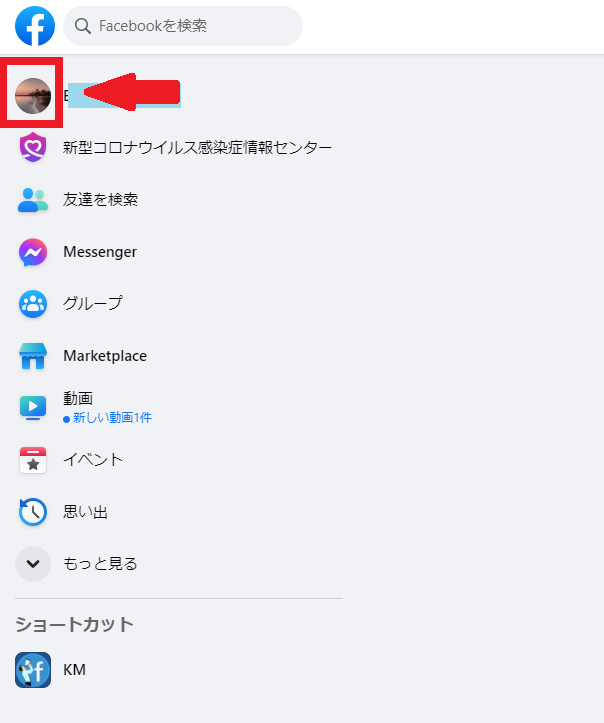
自分のFacebookページが表示されます。プロフィール写真の下に5つのタブが表示されています。「投稿」「基本データ」「友達」「写真」「その他」の5つです。その中から「写真」を選択してクリックしましょう。
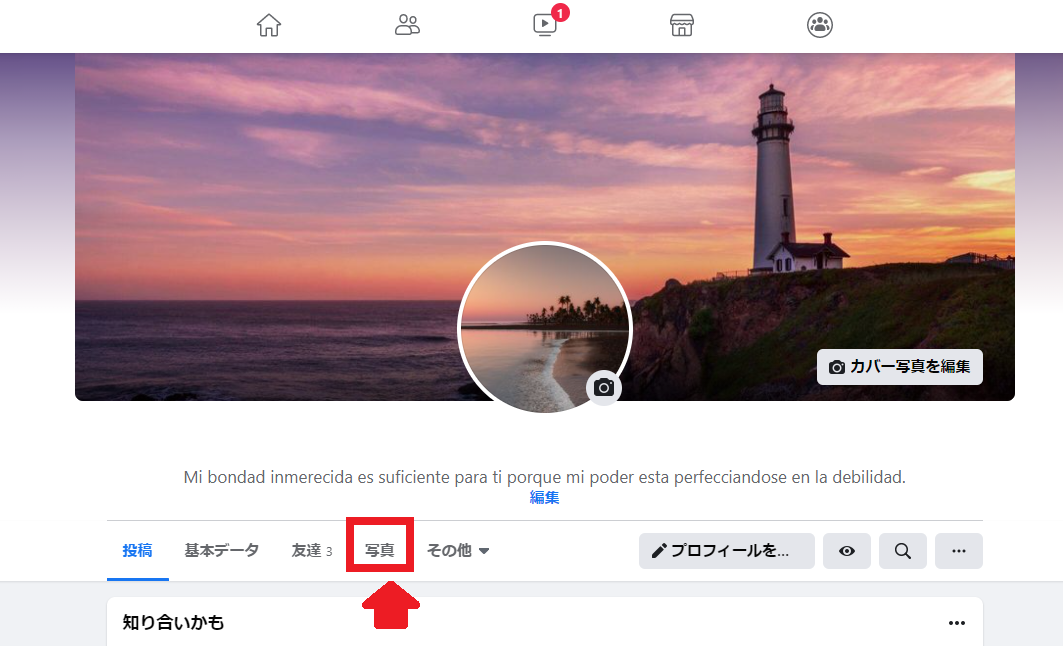
「写真」画面が開きます。「あなたの写真」と「アルバム」が表示されているので、「アルバム」をクリックします。するとこれまでアップロードして投稿したすべての写真がフォルダごとに表示されるので、削除したいフォルダ(アルバム)に表示されている「・・・」をクリックしましょう。
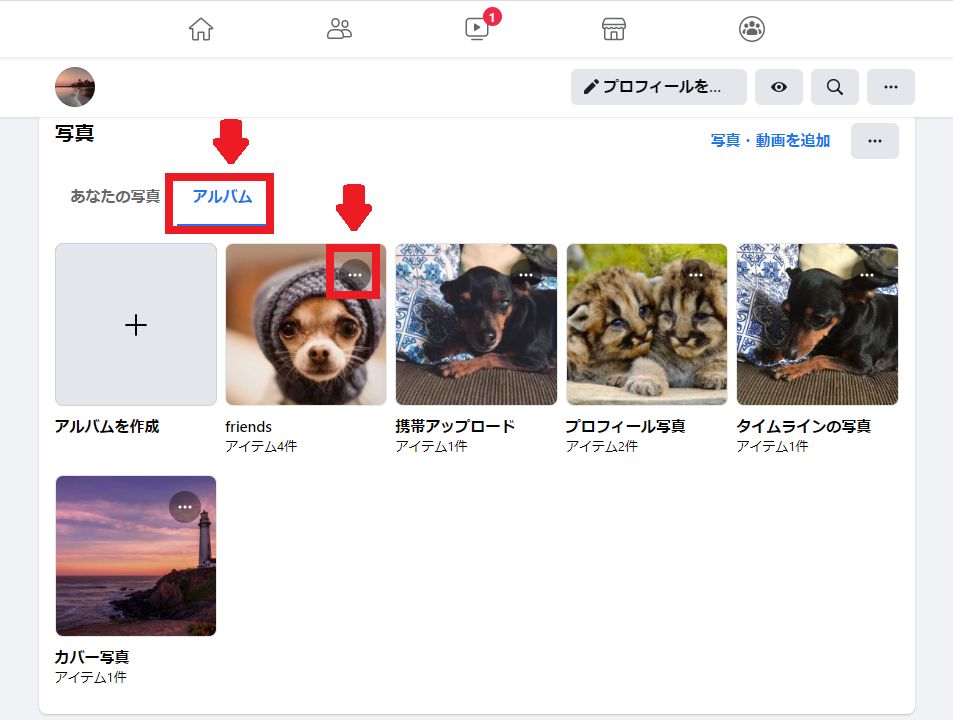
プルダウンメニューが表示されます。表示されている項目の中から「アルバムを削除」を選択してクリックしましょう。

アルバムを削除することを確認するポップアップが表示されるので「アルバムを削除」をクリックしましょう。これでアルバム全体が削除されます。